

Escrito por Vernon Roderick, Última actualización: 8 de agosto de 2020
Debido al avance de Internet, los navegadores se están volviendo cada vez más complejos. Sin embargo, todavía no podemos escapar del hecho de que a los navegadores les gusta Google Chrome, Safari, y más nos han ayudado desde su fundación.
Lo usamos para nuestros estudios, trabajo y otras cosas. En pocas palabras, no podrá dejar pasar la oportunidad de utilizar una tecnología conveniente como esta.
Pero a medida que pasa el tiempo, confiamos cada vez más en los navegadores para nuestras necesidades diarias. Ahora es donde almacenamos datos importantes, como contraseñas, cuentas bancarias, consultas de búsqueda y más.
Entonces, ¿qué hará si, por algún motivo, esa información se perdiera junto con todos los datos del navegador? Esta debe ser nuestra principal preocupación como usuarios del navegador.
Afortunadamente, hoy vamos a hablar sobre qué son realmente los datos del navegador y cómo hacerlo. recuperación del historial del navegador.
Una visión general de los datos del navegadorManeras fáciles para la recuperación de la historia del navegadorUso de software de terceros para la recuperación del historial del navegadorConclusión
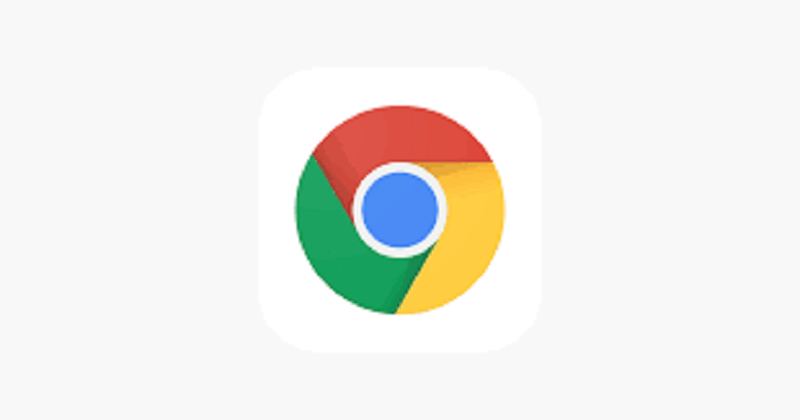
Los datos del navegador tienen diferentes componentes incluyendo el historial. Por ejemplo, es donde podemos encontrar marcadores, contraseñas y más. Así que mientras lo llamamos recuperación del historial del navegador, no solo debemos preocuparnos por la recuperación del historial del navegador, y en su lugar centrarnos en los datos del navegador en su conjunto.
Pero por ahora, debe saber que el componente del historial son los registros de las páginas web que ha visitado en el pasado. Aquí es donde encontrará el nombre del sitio web y su URL.
Los datos del navegador, incluido el historial, se pueden encontrar en el disco duro de su dispositivo, ya sea una computadora personal o un teléfono. Además, si una cuenta de navegador está vinculada a su navegador actual, como Cuenta Google, cuenta Firefox, etc., los datos serán almacenados en su servidor.
Debes tomar nota de esto ya que será importante para recuperación del historial del navegador.
Como ya sabrá, puede recuperar los datos del navegador a través de diferentes medios.
Ahora que sabe qué son los datos del navegador, debería ser más fácil entender las diferentes formas de recuperación del historial del navegador, que fue nuestro punto de discutirlo primero.
Como se dijo anteriormente, hay innumerables métodos que puede tomar para recuperación del historial del navegador. Así que sin más preámbulos, veamos el primero y quizás el más simple.
Google Tiene muchas características que ayudan a sus usuarios en sus necesidades diarias de Internet. Sin embargo, lo que es más importante ahora es que tienen muchas características para recuperación del historial del navegador.
Este es sólo el primero. Pero, es importante recordar que estas características que mencionamos solo son accesibles si su navegador está conectado a su Cuenta Google.
Esto es porque el Historial de Google La información que se encuentra en su servidor no se elimina, incluso con todas las historias de su navegador perdidas. Aquí están los pasos para acceder a la Historial de Google.
Si no ves nada en el Historia página, no se preocupe porque todavía tiene que iniciar sesión en su Cuenta Google para que funcione.
Como mencioné anteriormente, hay muchos métodos que Google nos ofrece para recuperación del historial del navegador. Así que por ahora, terminemos el recuperación del historial del navegador disponible en Google.
Si no sabe qué son las cookies, básicamente son datos almacenados en su computadora que son enviados por el navegador. La razón por la que se llaman "cookies" es que son pequeños fragmentos de datos.
Y como ya habrá adivinado, el historial de navegación forma parte de estas cookies y, por lo tanto, jugará un papel vital en nuestra recuperación del historial del navegador. Para acceder a las cookies, debe realizar los siguientes pasos:
Este es el segundo método para recuperación del historial del navegador que Google ofrece a sus usuarios. Ahora vamos a la tercera y última.
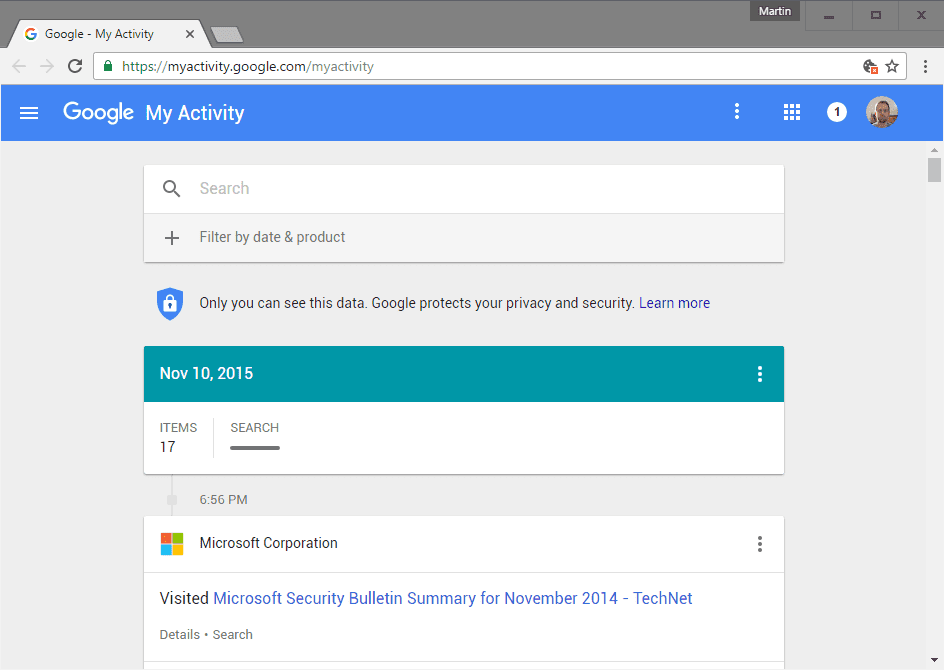
Google Chrome tiene esta página llamada Mi actividad. Aquí es donde puede consultar las actividades que ha realizado en su cuenta. Para acceder a esta herramienta, siga estas instrucciones:
En ese momento, puede localizar fácilmente la actividad que deseaba que lo llevó a este recuperación del historial del navegador tarea.
Y ahora que hemos terminado con la última. recuperación del historial del navegador método que Google nos ofrece, entremos en otras formas para recuperación del historial del navegador.
La Restaurar sistema La característica está disponible en la mayoría de los sistemas operativos. Le permite restaurar su computadora a una versión anterior de sí mismo. Esto suele ser entonces cuando una actualización desordenó algo.
Si bien es una de las formas relativamente fáciles de recuperación del historial del navegador, Restaurar sistema lleva tiempo, ya que tendrás que esperar a que el proceso se complete.
Pero lo mejor de esto es que, junto con todos los archivos en su computadora, también puede hacer recuperación del historial del navegador.
Sin embargo, recuerde que esto solo es posible si crea un punto de restauración antes de la pérdida del historial de su navegador. Además, antes de hacer Restaurar sistema, asegúrese de hacer una copia de seguridad de sus archivos actuales que no tenía antes, ya que podrían borrarse durante el proceso.
Aquí hay una guía paso a paso sobre cómo hacer Restaurar sistema, desde la creación de un punto de restauración hasta la restauración real:
Después del reinicio, compruebe su navegador si el recuperación del historial del navegador fue exitoso. Si es así, entonces ya no tienes nada de qué preocuparte. Sin embargo, si no fue así, continúe con el uso de un punto de restauración anterior. Pero si eso no es suficiente, es posible que necesite utilizar software de terceros.
La gente también LeerRecuperación de datos de FoneDog iOSFoneDog: Recuperación de datos de iPhone y Android, Mac Cleaner, PDF gratis
Si los otros métodos no funcionaron, siempre puede hacer uso de software de terceros. Afortunadamente, tenemos el software perfecto para usted, y es el FoneDog iOS Data Recovery. Pero espera, ¿qué es exactamente este software de terceros?
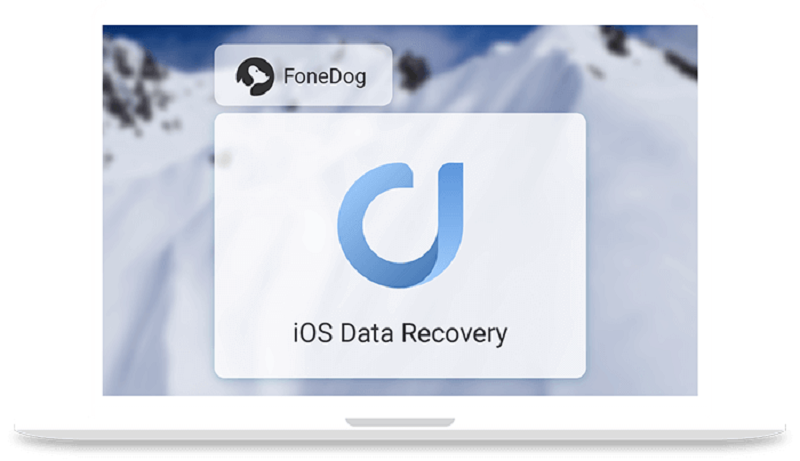
FoneDog iOS Data Recovery es un software que le permite recuperar todo tipo de información y datos. Se fabrica como un software todo en uno creado con el único propósito de recuperar datos perdidos por cualquier medio, ya sea a través de la corrupción, la eliminación no intencional y más.
Para brindarle una mejor comprensión de este software, aquí hay una guía paso a paso para recuperar datos.
El proceso es sencillo y no hay parte compleja. Simplemente necesitas seguir estas instrucciones:
Y este es el uso de FoneDog iOS Data Recovery. Puede recuperar fácilmente diferentes tipos de información.
De vez en cuando, tiene la necesidad de utilizar navegadores. Cada vez que lo usamos, el historial y los datos del navegador son cada vez más grandes y, a su vez, cada vez más difíciles de administrar.
Por eso no es de extrañar que esté aquí en esta página buscando diferentes métodos para recuperación del historial del navegador. Afortunadamente, hay muchas maneras de hacerlo.
En total, discutimos cinco recuperación del historial del navegador Métodos, incluido el uso de software de terceros. Además, el software, FoneDog iOS Data Recovery, es muy fácil de usar y es el más confiable de esta lista.
Independientemente, al final del día, adquirió un entendimiento de qué son los datos del navegador y los diferentes recuperación del historial del navegador métodos.
Comentario
Comentario
FoneDog iOS Toolkit
There are three ways to retrieve deleted data from an iPhone or iPad.
descarga gratuita descarga gratuitaHistorias de personas
/
InteresanteOPACO
/
SIMPLEDificil
Gracias. Aquí tienes tu elección:
Excellent
Comentarios: 3.0 / 5 (Basado en: 12 El número de comentarios)